Pengarang:
Monica Porter
Tanggal Pembuatan:
14 Berbaris 2021
Tanggal Pembaruan:
1 Juli 2024

Isi
Banyak penyedia layanan email membatasi ukuran lampiran yang dapat Anda kirim melalui surat. Ini terbatas jika Anda ingin mengirim file video besar. Untungnya, beberapa penyedia layanan email telah membuat perubahan pada layanan mereka, memungkinkan pengguna untuk melampirkan dan mengirim file yang lebih besar dari batas ukuran standar. Untuk mengirim file video besar, Anda dapat menggunakan aplikasi Google Drive di Gmail, OneDrive (sebelumnya SkyDrive) di Outlook, dan aplikasi Dropbox Yahoo.
Langkah
Metode 1 dari 3: Gunakan Google Drive (Gmail)
Akses ke Halaman muka Gmail. Jika Anda belum masuk ke akun Gmail Anda, masukkan alamat email dan kata sandi Anda.
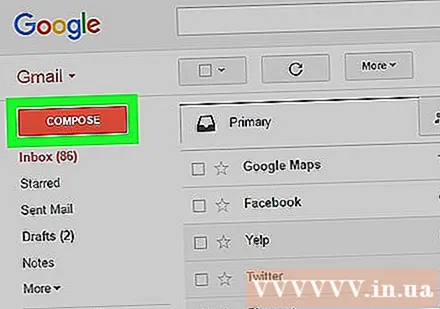
Klik Menyusun baik Komposer.
Klik tombol Google Drive dengan ikon segitiga di bagian bawah jendela "Pesan Baru" atau "Pesan Baru".

Klik tab tersebut Unggah atau Unggah di pojok kanan atas jendela Google Drive.- Jika video Anda telah diunggah ke Google Drive, Anda dapat memasukkannya dari jendela Google Drive default.
Klik tombol tersebutPilih file dari komputer Anda baik Pilih file dari komputer Anda.

Pilih video. Tergantung di mana video disimpan di komputer Anda, Anda mungkin perlu menavigasi ke folder lain (mis. Dokumen) untuk menemukan video itu.
Klik Unggah baik Unggah di sudut kiri jendela Drive.
- Diperlukan beberapa saat hingga file selesai diunduh. Setelah selesai, video akan muncul di jendela "Pesan Baru" sebagai tautan.
Masukkan detail email. Anda perlu memasukkan informasi di alamat email penerima, bidang subjek, dan badan pesan.
Klik Kirim baik Mengirim. Tombol ini berwarna biru, terletak di pojok kiri bawah jendela New Message. Video Anda akan dikirim sebagai link, penerima dapat mendownload file setelah mengklik link tersebut.
- Jika Anda belum mengizinkan penerima untuk melihat file ini sebelumnya, klik tombol Bagikan dan kirim atau Bagikan dan kirim di jendela pop-up,
- Anda juga dapat memberikan izin kepada penerima untuk mengedit atau mengomentari file dari menu tarik-turun ini ("tampilan" atau "dapat dilihat" adalah setelan default).
Metode 2 dari 3: Gunakan OneDrive (Outlook)
Kunjungi halaman beranda Outlook. Jika Anda tidak masuk ke akun Outlook Anda, masukkan alamat email dan kata sandi Outlook Anda.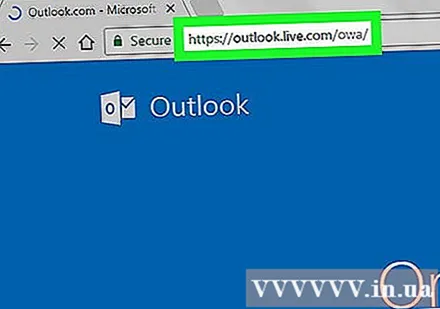
Klik ikon sembilan titik di sudut kiri jendela Outlook.
Memilih OneDrive.
Klik, seret dan taruh file ke dalam jendela OneDrive. Atau, klik tombol Unggah di bagian atas layar, pilih File atau Folder, lalu lanjutkan untuk memilih video Anda.
- Video akan segera mulai diupload, tetapi mungkin perlu waktu beberapa saat untuk menyelesaikan prosesnya.
- Anda harus tetap membuka halaman OneDrive hingga file diunggah.
Tutup tab OneDrive setelah proses selesai. Sekarang, Anda dapat mulai mengirim email.
Klik Baru baik Baru. Tombol ini berada di bagian atas halaman, tepat di bawah heading "Inbox" atau "Inbox".
Klik Melampirkan. Tombol ini dilengkapi dengan ikon penjepit kertas, lihat di kiri atas layar untuk pesan baru, Anda akan langsung melihatnya.
Pilih aplikasi OneDrive di bagian atas halaman.
Pilih file video Anda.
Klik lanjut baik Lanjut.
Pilih Berikutnya Lampirkan sebagai file OneDrive atau Bagikan sebagai tautan OneDrive. Kecuali file Anda lebih besar dari 20 GB, ini akan menjadi satu-satunya opsi yang tersedia.
Masukkan detail email. Anda perlu memasukkan informasi di alamat email penerima, bidang subjek, dan badan pesan.
Klik Kirim. Video Anda akan dibagikan sebagai tautan. Setelah penerima membuka file dengan mengklik link, mereka akan dapat mendownload file tersebut.
- Tidak seperti Gmail, file yang dikirim dengan OneDrive secara otomatis dibagikan dengan penerima secara default.
Metode 3 dari 3: Menggunakan Mail Drop iCloud Drive (iCloud Mail)
Akses ke Halaman beranda Mail iCloud. Jika Anda belum masuk, Anda harus memasukkan ID Apple dan kata sandi Anda terlebih dahulu.
- Jika Mail iCloud tidak terbuka secara otomatis, klik opsi Mail yang terletak di sudut kiri atas halaman iCloud setelah dimuat.
Klik tindakan roda gigi di sudut kiri bawah halaman web.
Memilih Preferensi baik Pilihan.
Buka tab Menulis atau Editor ada di bagian atas jendela Preferensi.
Memilih Gunakan Mail Drop saat mengirim lampiran besar baik Gunakan Mail Drop saat mengirim lampiran besar. Mail Drop memungkinkan Anda melampirkan file dengan ukuran hingga 5 GB sebagai tautan dalam email.
- Jika opsi ini sudah dipilih, jangan batal pilih.
Klik Selesai atau Ulung.
Klik pada opsi email baru di bagian atas halaman web. Tombol ini dilengkapi pena dan kertas.
- Anda juga dapat membuat email baru dengan menekan Alt + Shift dan tombol N.
- Jika Anda menggunakan Macbook, Anda harus menahan tombol Option, bukan tombol Alt.
Klik ikon penjepit kertas yang terletak di atas jendela email.
Pilih video. Tergantung di mana video disimpan di komputer Anda, navigasikan ke sana.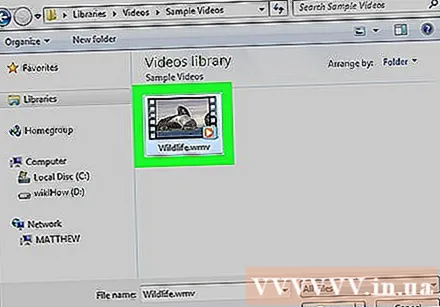
Masukkan detail email. Anda perlu memasukkan informasi di alamat email penerima, bidang subjek, dan badan pesan.
Klik Kirim. Jika email Anda memenuhi kriteria yang disyaratkan, video akan dikirim ke kotak surat penerima sebagai link.
- Untuk melihat video yang Anda kirim, penerima Anda perlu mendownloadnya dari email.
Nasihat
- Anda dapat membeli lebih banyak penyimpanan cloud - biasanya pembayaran bulanan - untuk sebagian besar penyedia layanan ini.
- Google Drive, OneDrive, dan Dropbox semuanya memiliki versi aplikasi seluler. Jika Anda menyimpan file video besar di perangkat iOS atau Android, Anda dapat mengunggah file tersebut ke opsi cloud (selama Anda memiliki cukup ruang), lalu mengirim email dari aplikasi. aplikasi atau komputer Anda.
- Membawa video ke layar komputer Anda sebelum dikirim akan memudahkan untuk menemukannya selama proses pemilihan file.
Peringatan
- Jika layanan cloud yang Anda pilih untuk menyimpan video tidak memiliki cukup ruang penyimpanan, Anda perlu meningkatkan kapasitas atau beralih ke penyedia cloud lain.



